
Contenuto
- Controlla la tua connessione di rete
- Disattiva i blocchi degli annunci o autorizza Spotify
- Cancella cookie e cache del browser
- Come cancellare cookie e cache su Chrome
- Come cancellare i cookie e la cache su Firefox
- Aggiorna o cambia il tuo browser
- Correggi il lettore web di Spotify tramite l'elenco dei dispositivi
- Apri temporaneamente Spotify su un altro dispositivo
- Scarica l'app per PC Spotify

Se vuoi concentrarti con l'aiuto dei tuoi brani preferiti, può essere abbastanza doloroso se il tuo lettore web Spotify non funziona. Ma come al solito siamo qui per aiutarti. Ecco alcune delle soluzioni comuni che dovrebbero aiutarti a ottenere la tua correzione musicale Spotify al più presto.
Controlla la tua connessione di rete
Come al solito, iniziamo con l'opzione più ovvia ma a volte trascurata. Verifica della connessione di rete. Se la tua musica Spotify si interrompe improvvisamente o se premi play ma non succede nulla, è molto probabile che Internet. Ecco cosa puoi fare su un PC Windows. Prima di tutto, prova ad aprire altri siti web. Se sembrano piuttosto lenti, controlla qui la velocità di Internet.
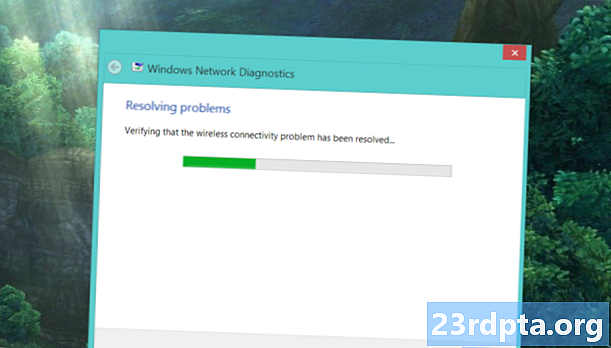
Se non si apre nulla, vai alle icone del tuo sistema. Dovrebbero trovarsi nell'angolo in basso a destra della barra delle applicazioni. Fare clic con il tasto destro sull'icona Wi-Fi o LAN (a seconda di ciò che si sta utilizzando) e selezionare Risolvere problemi. Se si utilizza il Wi-Fi un problema comune che lo strumento di risoluzione dei problemi può risolvere è che il gateway predefinito non è disponibile. Tuttavia, se ottieni che il server DNS non è disponibile, è il momento di riavviare il modem. Se ciò non aiuta, l'opzione migliore che hai è chiamare il tuo ISP.
Disattiva i blocchi degli annunci o autorizza Spotify
Che ci crediate o no, anche se si dispone di Spotify Premium, i componenti aggiuntivi per il blocco degli annunci possono interferire con il web player Spotify. Puoi semplicemente disattivarli tramite il menu dei componenti aggiuntivi del browser o l'icona della barra degli strumenti. Tuttavia, se stai usando uBlock Origin (che consigliamo su altri blocchi di annunci), puoi inserire nella whitelist interi domini.
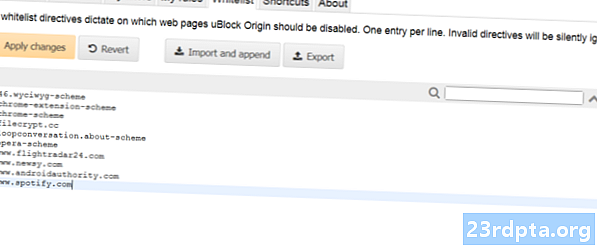
Per fare ciò, fai clic sull'icona uBlock Origin nella barra degli strumenti, quindi apri la dashboard facendo clic sulla quarta icona a destra sotto il grande pulsante abilita / disabilita. Vai al Lista bianca scheda. Fai clic sull'elenco dei siti Web e inizia a digitare. Dopo aver inserito l'indirizzo di Spotify, fai clic su Applica i cambiamenti. Dovresti quindi chiudere tutte le finestre e riavviare il browser. Il tuo lettore web Spotify dovrebbe essere come nuovo!
Cancella cookie e cache del browser
I cookie e la cache aiutano il tuo browser a funzionare più facilmente ricordando informazioni importanti come gli accessi. A volte, tuttavia, le informazioni possono essere "non ricordate", causando problemi con il tuo web player Spotify. Quindi, prima di passare a soluzioni più drastiche, è necessario cancellare i cookie e la cache recenti. I passaggi che dovrai eseguire dovrebbero essere abbastanza simili su qualsiasi browser, ma abbiamo incluso un passaggio per Chrome e Firefox:
Come cancellare cookie e cache su Chrome
- Apri il menu (tre punti) dall'angolo destro della barra degli strumenti.
- Passa il mouse sopra Più strumenti fino a quando non viene visualizzato un sottomenu più piccolo sulla sinistra. Da lì clicca Cancella dati di navigazione.
- Impostare l'intervallo di tempo su 24 ore dal menu a discesa e deseleziona la cronologia di navigazione se non desideri eliminarla.
- Clic Elimina i dati e riavvia Chrome. Il tuo lettore web Spotify dovrebbe tornare alla normalità.
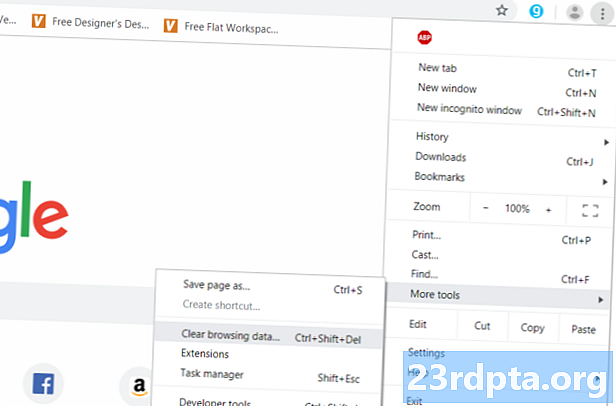
Come cancellare i cookie e la cache su Firefox
- Dall'angolo più a destra della barra degli strumenti, apri il menu (tre linee verticali).
- Vai a Biblioteca, poi Storia.
- Clicca su Cancella la recente cronologia. Sarai in grado di selezionare l'intervallo di tempo che desideri cancellare. Se il tuo lettore web Spotify ha smesso di funzionare oggi, seleziona Oggi.
- Assicurati di avere solo i cookie e la cache spuntati, quindi fai clic su Cancella adesso.
- Riavvia il browser e accedi nuovamente a Spotify. Il tuo web player dovrebbe tornare a funzionare senza problemi.
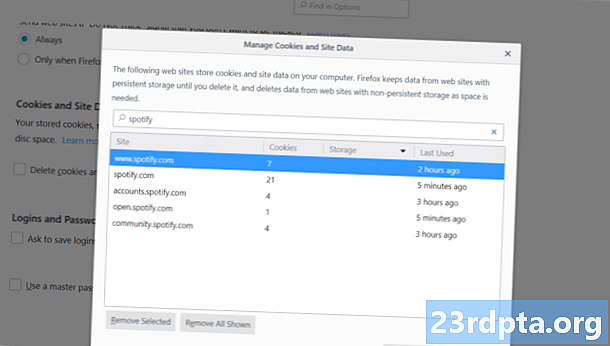
Ti consigliamo di cancellare sia i cookie che la cache, ma se vuoi cancellare solo i cookie Spotify solo per sicurezza, c'è un modo per farlo. Apri di nuovo il menu, quindi vai a Opzioni> Privacy e sicurezza> Cookie e dati del sito. Clicca su Gestisci dati e digita Spotify nella barra di ricerca. Dovrebbero apparire tutti i cookie generati dal servizio musicale. Basta fare clic Rimuovi tutto mostrato. Riavvia Firefox e prova il lettore web di Spotify.
Aggiorna o cambia il tuo browser
Cominciando dall'inizio! Se sei un utente Mac e non usi Spotify da un po 'di tempo, dovresti sapere che il web player di Spotify non funziona più su Safari. Passa a Chrome, Firefox o Opera. I browser più oscuri hanno maggiori probabilità di avere problemi con il web player Spotify. Tuttavia, se stai già utilizzando uno dei tre browser sopra e hai ancora problemi, dovresti controllare gli aggiornamenti.
Se hai disabilitato gli aggiornamenti automatici per qualche motivo, puoi seguire un paio di passaggi. Su Chrome, fai clic sul pulsante del menu (tre punti), quindi seleziona Aggiorna Google Chrome. Se non vedi questa opzione, il tuo browser è aggiornato. Su Firefox, ancora una volta vai al menu e fai clic Aiuto, seguito da Informazioni su Firefox. Si aprirà una nuova finestra e Firefox inizierà automaticamente a controllare e scaricare gli aggiornamenti disponibili. Fatto ciò, riavvia il browser e verifica se ciò ha influito sul tuo lettore web Spotify.
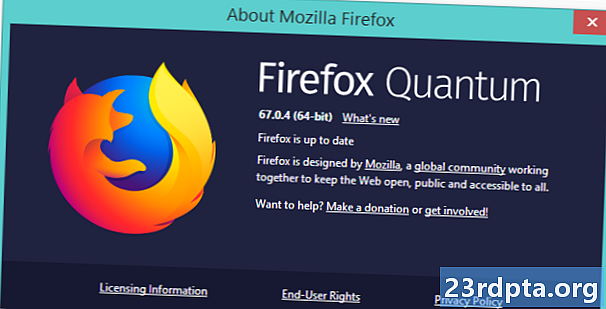
Nota: Chrome ha avuto problemi con il web player Spotify in passato secondo i post sul forum ufficiale di Spotify, quindi se non sei molto esigente sul tuo browser prova Firefox o Opera. O Edge, se sei quel tipo di persona.
Correggi il lettore web di Spotify tramite l'elenco dei dispositivi
Se nessuna delle soluzioni precedenti ha funzionato per te, non disperare! Ecco una semplice che spesso risolve i problemi dei lettori web di Spotify. Se hai più dispositivi collegati al tuo account Spotify, a volte il lettore può essere "confuso" su dove dovrebbe riprodurre il tuo brano o playlist. Ciò non può comportare la riproduzione di nulla quando si fa clic sui brani. Puoi risolverlo semplicemente facendo clic su Elenco dei dispositivi situato a sinistra del pulsante di controllo del volume e quindi Web Player.
A volte la soluzione più semplice è la migliore.
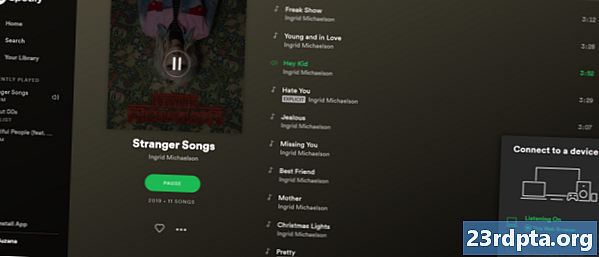
Apri temporaneamente Spotify su un altro dispositivo
Se il passaggio precedente non ha aiutato neanche, puoi provare un'altra soluzione semplice ma efficace. Chiudi il web player e apri Spotify su un altro dispositivo, ad esempio il tuo smartphone. Se non hai scaricato l'app per Android, puoi farlo qui. Riproduci qualsiasi brano sul tuo smartphone e riapri il lettore web Spotify.
Il web player Spotify è di carattere ma non risolvibile.
Nella parte inferiore dello schermo dovresti vedere una barra verde con "Stai ascoltando" seguito dal nome del tuo dispositivo. Se lo vedi, ripeti il trucco dal passaggio sopra. Vai al Elenco dei dispositivi e clicca su Questo browser Web. La tua canzone dovrebbe iniziare a essere riprodotta da dove era stata interrotta sul tuo smartphone.
Scarica l'app per PC Spotify
A volte la seccatura non ne vale la pena. Se il web player di Spotify continua a darti problemi, è tempo di rinunciare a favore dell'applicazione per PC. Potete scaricarlo qui. Se vuoi usarlo in ufficio ma non hai i diritti di amministratore per installare programmi sul tuo PC, non essere timido e chiedi aiuto al tuo personale IT.
Questi sono i nostri consigli su come risolvere il problema con il web player di Spotify che non funziona. Sei riuscito a risolvere i tuoi problemi con il nostro aiuto?


